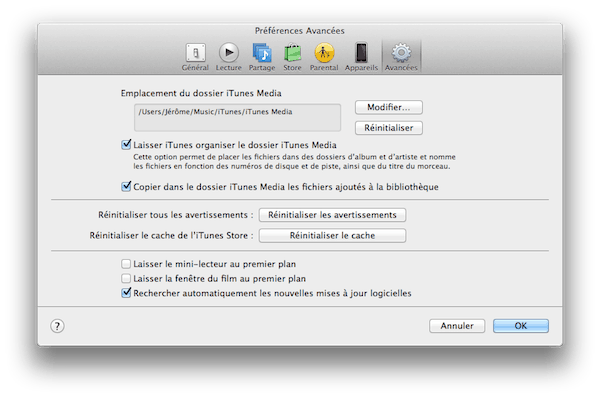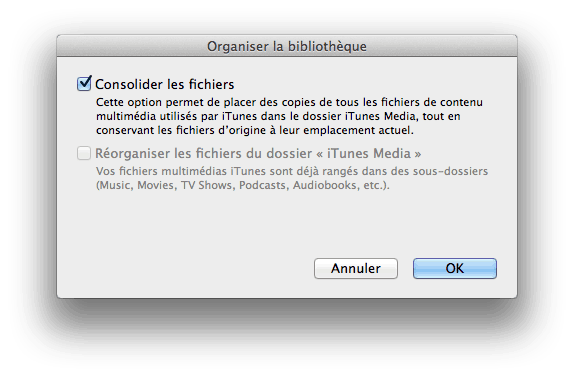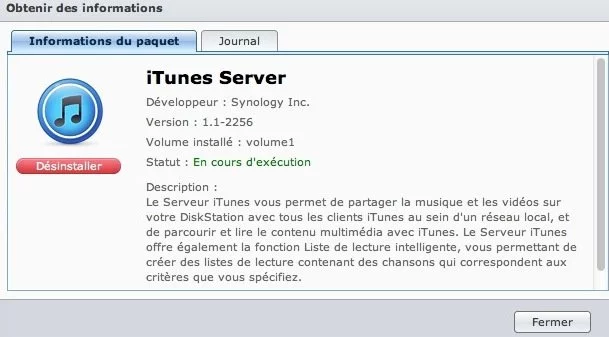Votre bibliothèque iTunes commence à prendre beaucoup de place sur votre Mac ? Vous aimeriez la déplacer pour retrouver de l'espace libre ? Pourquoi ne pas la mettre sur votre serveur NAS ?
Déplacer votre bibliothèque iTunes
[alert style="e.g. white, grey, red, yellow, green"]Avant de faire quoique ce soit, n'oubliez pas de faire une sauvegarde de vos données, même si cette astuce fonctionne. Prévoyance est mère de sûreté ![/alert]Tout ce que vous avez à faire sera de :
- Lancer iTunes
- Rendez-vous dans Préférences
- Puis cliquez sur l'onglet Avancé
- Cliquez ensuite sur le bouton Modifier
- Choisissez le nouvel emplacement situé sur votre serveur NAS
Copier l'intégralité de votre bibliothèque
Maintenant que votre bibliothèque a été déplacée, il faut maintenant la copier dans son intégralité sur votre serveur NAS.
Pour ce faire :
- Rendez-vous dans iTunes
- Puis dans Fichier
- Choisissez Bibliothèque
- Cliquez sur Organiser la bibliothèque
- Cochez enfin la case Consolider les fichiers
- Validez
Voilà, vous n'avez plus qu'à patienter le temps que votre bibliothèque soit entièrement copiée.
Partager la bibliothèque sur tous vos appareils
Si vous possédez un Synology, vous pouvez également activer iTunes Server et Serveur Multimédia afin de partager vos musiques sur tous vos appareils. Pour tout autre marque, n'hésitez pas à utiliser les équivalents de ces derniers !
Voilà, votre bibliothèque est désormais intégralement sur votre serveur NAS, n'oubliez pas de supprimer le dossier iTunes Media de votre Mac.